Cara Transfer File iPhone ke Android Tanpa Aplikasi Tambahan
Tanpa instal aplikasi aneh-aneh, ini cara transfer file iPhone ke Android.
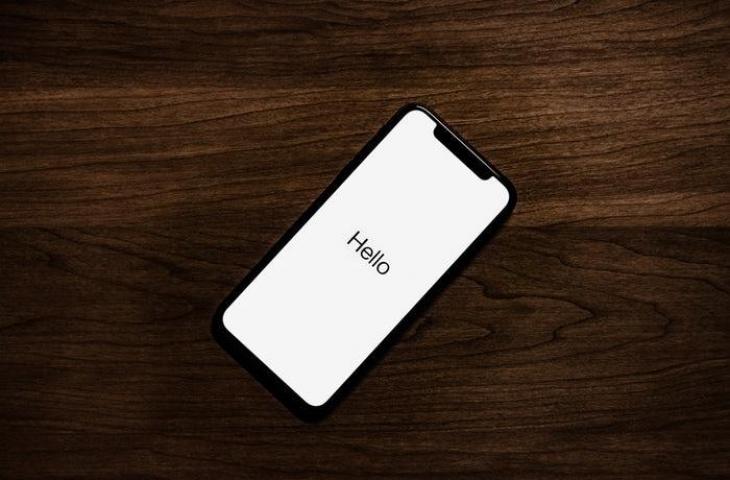
Ilustrasi iPhone. (unsplash/Tyler Lastovich)
Hitekno.com - Cari tahu bagaimana cara transfer file iPhone ke Android dengan mudah? Sebagai diketahui, iPhone dan Android mempunyai fitur yang hampir serupa, hanya saja pada sisi antarmuka, tampilan, hingga pengoperasian di dalamnya terpaut cukup jauh sehingga terkadang membuat bingung di kalangan pengguna.
Melalui sistem operasi bernama iOS, iPhone salah satunya mempunyai dukungan yang cukup berbeda dalam mengurus file data tersimpan dibandingkan dengan handphone Android pada umumnya.
Hal ini juga sering menjadi alasan seseorang kesulitan untuk berpindah perangkat. apalagi secara mendasar, iPhone dan Android tidak mempunyai dukungan transfer data yang mampu menghubungkannya secara langsung.
Baca Juga: 7 Pilihan iPhone Murah Terbaik di 2021, Alternatif Budget Mepet
Cara transfer file iPhone ke Android adalah hal yang mudah dilakukan. Jangan khawatir. Semua masalah dan keterbatasan tersebut dapat dengan mudah diatasi menggunakan beberapa cara.
Lewat cara transfer file iPhone ke Android ini, tidak hanya bisa transfer berbagai macam data ke sesama platform saja tetapi juga lintas platform. Berikut cara transfer file iPhone ke Android yang HiTekno.com rangkum untuk kamu.
Mengutip laman support.apple.com, sebelum mulai migrasi data, kamu harus memastikan beberapa tahapan seperti berikut ini.
Baca Juga: Getaran Motor Diklaim Bisa Merusak Kamera iPhone, Kok Bisa?
- Pastikan Android terhubung dengan jaringan WiFi.
- Hubungkan perangkat iOS baru dan perangkat Android ke daya.
- Pastikan konten yang dipindahkan, termasuk konten dalam kartu Micro SD eksternal, akan muat tertampung di perangkat iOS baru.
- Jika ingin memindahkan penanda Chrome, perbarui Chrome ke versi terbaru di perangkat Android.

Cara Transfer File iPhone ke Android
- Nyalakan iPhone, lalu pilih menu App & Data. Lalu, ketuk Pindahkan Data dari Android.
- Di HP Android, buka aplikasi Pindah ke iOS dan ketuk Lanjutkan. Baca syarat dan ketentuan yang muncul. Untuk melanjutkan, ketuk Setuju, lalu ketuk Berikutnya di sudut kanan atas layar Cari Kode kamu.
- Cara transfer file iPhone ke Android selanjutnya, ketuk Lanjutkan di layar yang disebut Pindah dari Android. Kemudian tunggu hingga muncul kode sepuluh digit atau enam digit. Jika perangkat Android menunjukkan peringatan bahwa koneksi Internet lemah, kamu dapat mengabaikan peringatannya.
- Masukkan kode di perangkat Android. Tunggu hingga layar Transfer Data muncul.
- Di HP Android, pilih konten yang ingin kamu transfer dan ketuk Berikutnya. Meskipun smartphone Android kamu menunjukkan bahwa prosesnya telah selesai, jangan gunakan kedua perangkat hingga bar pemuatan yang muncul di iPhone selesai. Keseluruhan proses transfer ini perlu waktu lama, tergantung pada jumlah konten yang kamu pindahkan.
- Setelah bar pemuatan selesai di perangkat iOS, ketuk Selesai di perangkat Android. Kemudian ketuk Lanjutkan di perangkat iOS dan ikuti langkah-langkah pada layar untuk menyelesaikan pengaturan untuk perangkat iOS.
Cara Transfer File iPhone ke Android Menggunakan Google Drive
- Unduh aplikasi Google Drive melalui Apple App Store
- Jalankan aplikasi jika sudah berhasil terpasang
- Buat akun atau login dengan akun Google yang dimiliki
- Cara transfer file iPhone ke Android, lalu klik Menu di pojok kiri atas
- Pilih menu Settings
- Masuk ke bagian Backup
- Ketuk tombol Backup
- Tunggu prosesnya selesai (jangan menutup aplikasi)
- Cara transfer file iPhone ke Android setelah selesai, buka aplikasi Google Drive di Android
- Login dengan akun yang sama seperti pada aplikasi iPhone
- Download juga aplikasi Google Contacts, Google Photos, dan Google Calendar jika membutuhkannya
Google Drive adalah salah satu solusi yang tak boleh dilewatkan jika kamu akan beralih dari iPhone ke Android. Proses transfer menggunakan Google Drive sayangnya dapat berjalan sangat lama tergantung besar data yang dimiliki pengguna.
Baca Juga: Bocoran iPhone 13 Terbaru, Ungkap Warna dan Opsi Memori
Meski begitu, kamu harus menunggunya sampai selesai. zJangan menutupnya atau mematikan jaringan internet agar berhasil dilakukan.
Bagaimana mudah bukan? Sekarang cara transfer file iPhone ke Android bukan lagi hal yang sulit. Selamat mencoba.
Baca Juga: iPhone 13 Belum Meluncur, Malah Beredar Bocoran iPhone 14














